Tapeta se po aktualizaci iPadOS nezobrazuje správně?
„Už nemohu změnit tapetu na iPadOS 13.2! Aktualizoval jsem svůj iPad na nejnovější firmware, ale v iPadOS 13.2 nyní není možnost tapety. Jak to mohu opravit a nastavit novou tapetu?’
Jakkoli to může znít překvapivě, mnoho uživatelů iPadu mělo stejnou stížnost po nedávné aktualizaci svých zařízení. Nepodporovaná verze iPadu, neúplné stažení iPadOS 13.2, aktualizace na beta verzi, přepsání výchozích nastavení atd. jsou některé z běžných spouštěčů. I když jsou nežádoucí problémy s tapetami iPadOS 13.2 docela běžné, dobrou zprávou je, že to lze snadno opravit úpravou některých nastavení na vašem zařízení. Abychom vám pomohli udělat totéž, přišli jsme s tímto průvodcem, jak opravit problémy, jako je nesprávné zobrazování tapety na iPadOS 13.2 přímo zde.

Část 1: Dva způsoby, jak změnit tapetu iPadu (Pokud jeden selže, zkuste druhý)
Mnohokrát, když aktualizujeme zařízení na nový OS, obnoví výchozí nastavení v něm. V důsledku toho dojde ke ztrátě nebo přepsání přednastavené tapety na iPadu. Pokud se tapeta na iPadOS 13.2 nezobrazuje správně, můžete ji zkusit změnit následujícími způsoby:
Řešení 1: Změňte tapetu iPadu přes Fotky
Toto je jeden z nejběžnějších způsobů změny tapety iPadu. Stačí přejít do aplikace Fotky na zařízení, vybrat obrázek a nastavit jej jako novou tapetu.
- Nejprve odemkněte iPad a přejděte do aplikace „Fotografie“. Procházejte a vyberte obrázek, který chcete nastavit jako tapetu.
- Jakmile je fotografie vybrána, klepněte na ikonu sdílení v levém dolním rohu obrazovky.
- Zobrazí se seznam různých možností. Klepněte na možnost „Použít jako tapetu“ a potvrďte svou volbu.
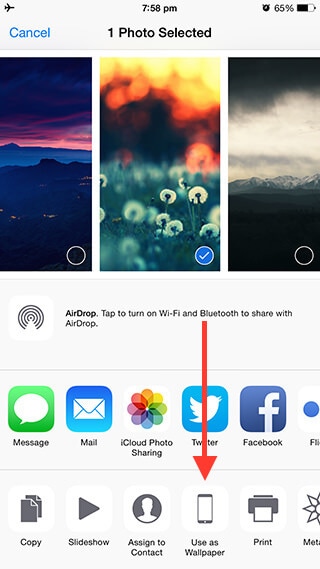
Řešení 2: Změňte tapetu iPadu pomocí Nastavení
Pokud první řešení tyto problémy s tapetami iPadOS 13.2 nevyřeší, nedělejte si starosti. Zde také můžete přejít do nastavení svého zařízení a ručně změnit jeho tapetu.
- Odemkněte svůj iPad a přejděte do jeho Nastavení > Tapeta. Zde získáte možnost nastavit statické (pevné) nebo dynamické (pohyblivé) tapety.
- Můžete klepnout na jednu z možností (Statické/Dynamické) a procházet seznam dostupných tapet.
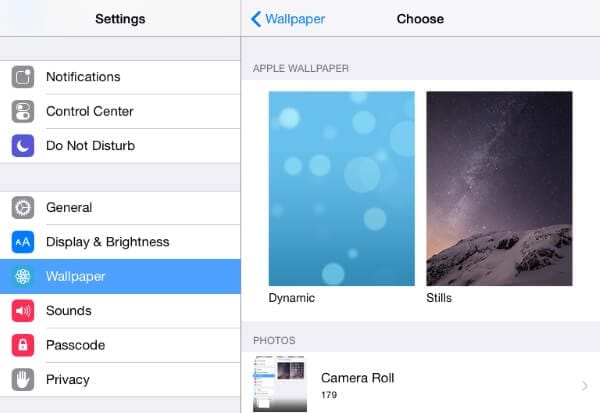
- Dále se trochu posuňte, abyste viděli možnosti výběru tapety z fotoaparátu nebo jiné složky aplikace Fotky.
- Klepnutím na kterékoli z těchto fotoalb můžete procházet požadovaný obrázek. Nakonec ji stačí vybrat a udělat z ní novou tapetu vašeho iPadu.
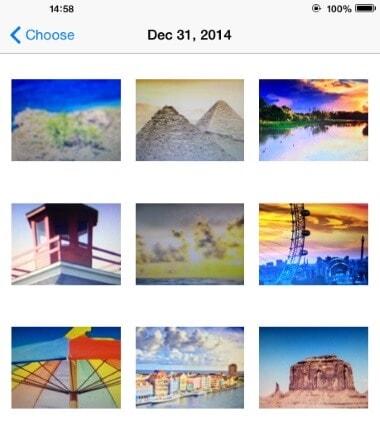
Část 2: Dva běžné problémy s tapetami iPadu pro iPadOS 13.2
Nyní, když víte, jak nastavit novou tapetu na iPadOS 13.2, budete schopni vyřešit většinu problémů s tapetami iPadOS 13.2. Kromě toho, pokud v iPadOS 13.2 není možnost tapety nebo nemůžete změnit tapetu na iPadOS 13.2 úplně, zvažte tyto návrhy.
2.1 Možnost bez tapety na iPadOS 13.2
Jsou chvíle, kdy uživatelé po aktualizaci svých zařízení nedostanou žádnou možnost změnit tapetu iPadu v nastavení nebo jinak. V tomto případě můžete zvážit následující opravy.
- Máte zařízení s omezeným přístupem?
Většina iPadů, které studentům dávají školy/univerzity nebo pracujícím profesionálům ve firmách, je omezena. To znamená, že uživatelé v tomto případě nemají mnoho možností, jak si iPad přizpůsobit. Než přistoupíte k jakémukoli drastickému opatření, ujistěte se, že vlastníte komerční iPad a ne zařízení s omezeným přístupem přidělené organizací.
- Resetovat všechna nastavení
Pokud v iPadOS 13.2 není možnost tapety, může dojít k určitým změnám v nastavení zařízení. Chcete-li to vyřešit, můžete obnovit všechna nastavení iPadu na výchozí hodnoty. Odemkněte zařízení a přejděte do jeho Nastavení > Obecné > Obnovit. Odtud klepněte na možnost „Obnovit všechna nastavení“ a potvrďte svou volbu. Tím se váš iPad restartuje s výchozím nastavením a získáte zpět možnost změnit jeho tapetu.

2.2 Nelze změnit tapetu na iPadOS 13.2
V tomto případě, i po získání možnosti tapety na svém zařízení, ji uživatelé stále nemohou změnit. Pokud také nemůžete změnit tapetu na iPadOS 13.2, zkuste místo toho tato snadná řešení.
- Vyberte výchozí statické tapety
Když přejdete do nastavení tapety iPadu, získáte možnost vybrat si statické nebo dynamické tapety. Odtud vyberte možnost „Fotografie“ a vyberte další tapetu z dostupných výchozích možností. Jsou chvíle, kdy uživatelé dostanou nežádoucí problémy s tapetou iPadOS 13.2 při vybírání dynamických obrázků nebo obrázků třetích stran.
- Vyberte kompatibilní HD obrázek
Mnohokrát uživatelé zjistí, že se tapeta na iPadOS 13.2 nezobrazuje správně, protože nemá vysokou kvalitu. Pokud byl obrázek poškozen nebo jej zařízení nepodporuje, nebudete jej moci nastavit jako tapetu. Chcete-li se těmto problémům vyhnout, ujistěte se, že vaše zařízení podporuje obraz a má vysokou kvalitu.
- Restartujte iPad
Pokud stále nemůžete změnit tapetu na iPadOS 13.2, zvolte restart. Chcete-li to provést, stiskněte a na několik sekund podržte tlačítko Napájení (probuzení/spánek). Tím se na obrazovce zobrazí posuvník napájení. Stačí po něm přejet a počkat, až se iPad vypne. Poté jej znovu zapněte stisknutím tlačítka Napájení.

Část 3: Pokud problémy s tapetou přetrvávají, přejděte na nižší verzi iOS
Pokud stále čelíte nežádoucím problémům s tapetou iPadOS 13.2, můžete zvážit downgrade na předchozí stabilní verzi. Upgrade na beta nebo nestabilní verzi operačního systému obvykle způsobuje problémy jako tento a je třeba se jim vyhnout. Vzhledem k tomu, že downgrade iPadu může být s iTunes zdlouhavá, můžete zvážit lepší alternativu, DrFoneTool – Oprava systému (iOS). Aplikace je součástí sady nástrojů DrFoneTool a dokáže opravit všechny druhy větších/menších problémů s jakýmkoli zařízením iOS. Kromě modelů iPhone je také kompatibilní se všemi předními verzemi iPadu. Při přechodu na nižší verzi iPadu také nebudete trpět ztrátou nebo nedostupností dat. Vše, co musíte udělat, je provést tyto jednoduché kroky pro downgrade vašeho iPadu:
- Připojte svůj iPad k počítači a jakmile je detekován, spusťte sadu nástrojů DrFoneTool. Kliknutím na možnost „Oprava systému“ opravíte problémy s tapetou iPadOS 13.2.

- Když přejdete na možnost „Oprava iOS“, můžete si vybrat mezi standardním a pokročilým režimem. Standardní režim může opravit drobné problémy, jako je tento, aniž by došlo ke ztrátě dat na vašem iPadu.

- V dalším okně aplikace automaticky rozpozná model iPadu a jeho stabilní verzi firmwaru. Pokud chcete provést downgrade zařízení, můžete ručně vybrat předchozí stabilní verzi a pokračovat.

- Pohodlně se usaďte a počkejte několik minut, protože aplikace stáhne stabilní firmware a ověří kompatibilitu vašeho zařízení.

- Jakmile bude stahování dokončeno, budete upozorněni. Jediné, co musíte udělat, je kliknout na tlačítko „Opravit nyní“ a opravit váš iPad.

- Opět musíte chvíli počkat, než aplikace obnoví váš iPad do předchozí stabilní verze. Nakonec budete upozorněni, abyste mohli zařízení bezpečně odebrat.

Jsem si jistý, že tato příručka by vám pomohla vyřešit problémy, jako je nesprávné zobrazení tapety na iPadOS 13.2 nebo nemožnost změnit tapetu na iPadOS 13.2. V případě, že jste aktualizovali své zařízení na nestabilní firmware, zvažte použití DrFoneTool – System Repair (iOS) k downgradu na předchozí stabilní verzi. Kromě toho může aplikace také opravit všechny druhy hlavních problémů s iPadem (nebo iPhonem). Až budete příště čelit problémům s tapetami iPadOS 13.2, budete vědět, co dělat. Pokud máte nějaké další triky s iPadem, o které se chcete podělit s ostatními čtenáři, napište je do komentářů níže.
poslední články